Windows 安装MiniConda(配置环境/PowerShell问题/自定义虚拟环境路径)
一、Minicanda安装
打开浏览器,跳转到MiniConda官网,向下滑动找到并点击Miniconda3 Windows 64-bit
二、安装MiniConda
无脑下一步,安装完毕
三、添加环境变量
path\to\your\miniconda
path\to\your\miniconda\Library\bin
path\to\your\miniconda\Scripts
四、PowerShell问题
- 打开PowerShell终端
- 键入指令
conda init powershell,初始化conda - 键入指令
Set-ExecutionPolicy -ExecutionPolicy RemoteSigned -Scope CurrentUser修改PowerShell限制策略 重启PowerShell,检查conda activate是否生效
五、设置虚拟环境安装路径
在C:\Users\用户名中找到 .condarc 文件,选中右键,在记事本中编辑打开,将下面的文本复制进去
envs_dirs:
- D:\soft\Miniconda\envs
pkgs_dirs:
- D:\soft\Miniconda\pkgs然后给虚拟环境路径添加权限
版权申明
本文系作者 @Ekzykes 原创发布在Ekzykes Blog站点。未经许可,禁止转载。

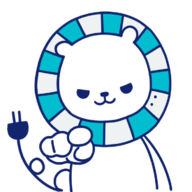
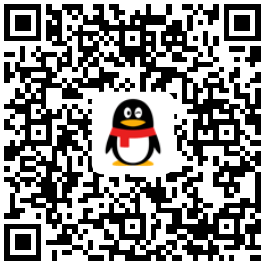
评论